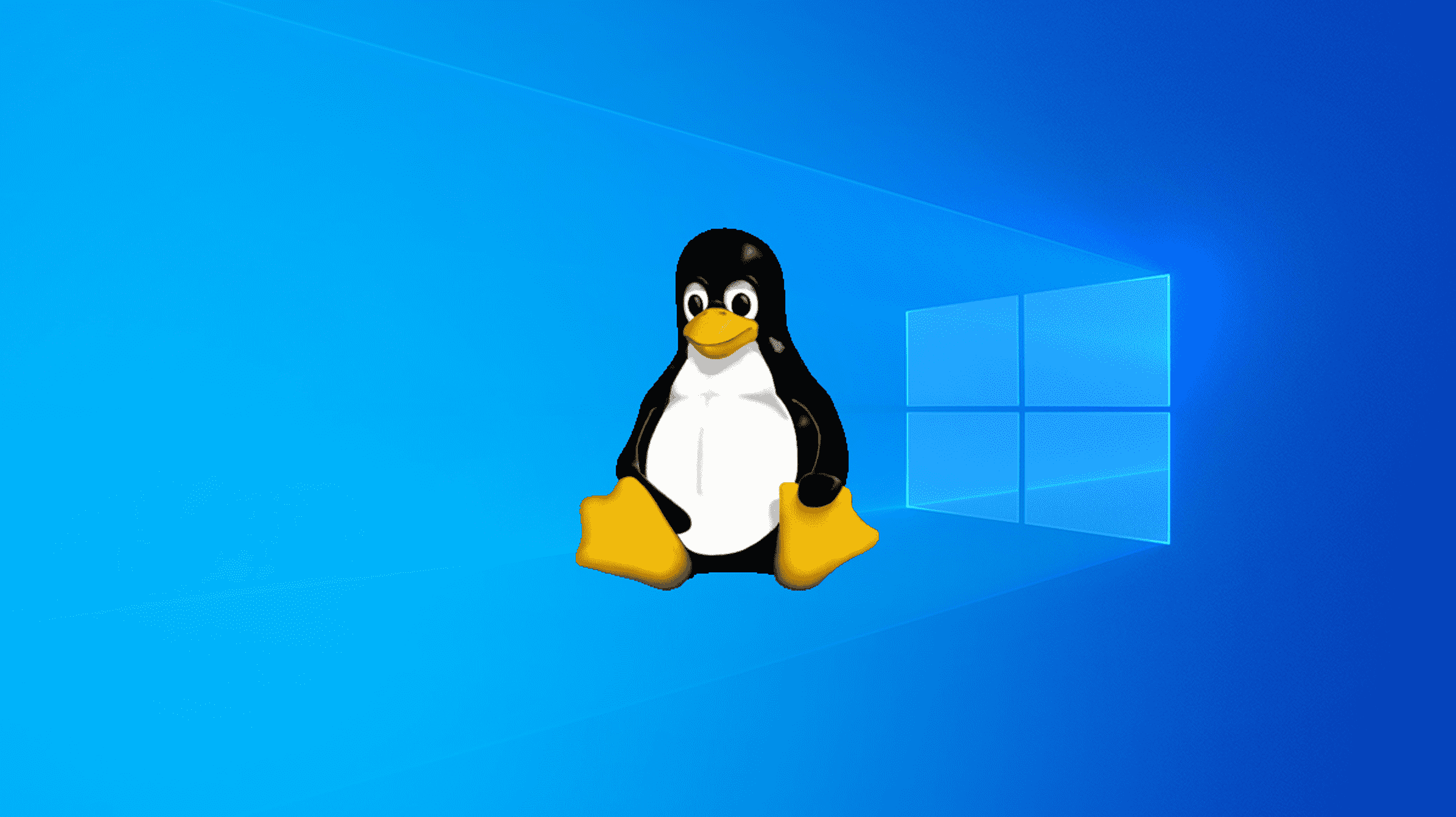Si vous démarrez Windows et Linux en double, vous voudrez probablement accéder aux fichiers de votre système Linux à partir de Windows à un moment donné. Linux a un support intégré pour les partitions Windows NTFS, mais Windows ne peut généralement pas lire les partitions Linux sans logiciel tiers.
Nous avons rassemblé quelques logiciels tiers pour vous aider. Cette liste se concentre sur les applications prenant en charge le système de fichiers Ext4, que la plupart des nouvelles distributions Linux utilisent par défaut. Ces applications prennent également en charge Ext2 et Ext3, et l’une d’entre elles prend même en charge ReiserFS.
Mise à jour, 08/09/22 : Cet article recommandait précédemment Ext2Fsd comme l’une de ces trois options. Ext2fsd est toujours disponible sur GitHub et SourceForge, et fonctionne actuellement, mais tout indique que le projet a été abandonné. Vous pouvez l’utiliser pour le moment, mais on ne sait pas s’il continuera à fonctionner à l’avenir sans mises à jour. Nous avons échangé nos recommandations pour inclure uniquement les logiciels qui ont été mis à jour récemment (ou dont les développeurs sont toujours actifs), et nous avons confirmé qu’ils fonctionnent sur Windows 10 et Windows 11.
Qu’en est-il de WSL2 ?
Vous pouvez également utiliser le sous-système Windows pour Linux (WSL2) pour monter des lecteurs Ext4, mais le lecteur avec le système de fichiers Ext4 doit être un lecteur physique différent de votre lecteur NTFS.
De plus, Windows 10 ne prend pas en charge la fonctionnalité. Microsoft a progressivement cessé de pousser les nouvelles fonctionnalités WSL vers Windows 10, et cela inclut le mountcommande nécessaire pour cette méthode.
Lecteur Linux DiskInternals
Linux Reader est une application gratuite de DiskInternals, développeurs de logiciels de récupération de données. En plus des systèmes de fichiers Ext, Linux Reader prend également en charge les systèmes de fichiers ReiserFS et HFS et HFS+ d’Apple. Il est en lecture seule, il ne peut donc pas endommager votre système de fichiers Linux.
Linux Reader ne fournit pas d’accès via une lettre de lecteur. Il s’agit plutôt d’une application distincte que vous lancez pour parcourir vos partitions Linux.

Linux Reader affiche des aperçus de vos fichiers, ce qui facilite la recherche du bon.

Si vous souhaitez travailler avec un fichier sous Windows, vous devrez enregistrer le fichier de votre partition Linux sur votre système de fichiers Windows avec l’option Enregistrer. Vous pouvez également enregistrer des répertoires entiers de fichiers.

Ext2explore
Mise à jour: Ext2explore n’a pas été mis à jour depuis 2012, mais depuis septembre 2022, il fonctionne parfaitement. Les performances peuvent être lentes si vous avez affaire à des disques durs volumineux (quelques téraoctets ou plus), mais cela fera le travail.
Nous avons couvert Ext2explore dans le passé. Il s’agit d’une application open source qui fonctionne de la même manière que DiskInternals Linux Reader, mais uniquement pour les partitions Ext4, Ext3 et Ext2. Il manque également des aperçus de fichiers, mais il a un avantage : il n’a pas besoin d’être installé ; vous pouvez simplement télécharger le .exe et l’exécuter.
Le programme Ext2explore.exe doit cependant être exécuté en tant qu’administrateur, sinon vous obtiendrez une erreur. Extrayez d’abord l’exécutable du fichier ZIP à l’aide d’un programme d’archivage de fichiers ou de l’explorateur de fichiers. Cliquez ensuite avec le bouton droit sur l’exécutable pour accéder au menu contextuel et cliquez sur « Exécuter en tant qu’administrateur ».

Vous pouvez activer « Exécuter ce programme en tant qu’administrateur » pour gagner du temps à l’avenir.
Faites un clic droit sur l’exécutable, ext2explore.exe, puis cliquez sur « Propriétés ». Cliquez sur l’onglet « Compatibilité », cochez la case à côté de « Exécuter ce programme en tant qu’administrateur », puis cliquez sur « Appliquer ».

Il y a de fortes chances qu’Ext2explore ne détecte aucune partition ou lecteur Ext4 lors de la première exécution de l’application. La solution est simple : cliquez sur « Fichier » dans le coin supérieur gauche, puis sélectionnez « Réanalyser le système » dans le menu déroulant.

Ext2explore fonctionne essentiellement comme tous les autres explorateurs de fichiers. Vous avez une vue hiérarchique dans le volet gauche et une vue dossier à droite. Vous naviguez comme vous le feriez sous Windows, Linux ou macOS.

Comme avec Linux Reader, vous devrez enregistrer un fichier ou un répertoire sur votre système Windows avant de pouvoir l’ouvrir dans d’autres programmes.

Systèmes de fichiers Linux pour Windows
Les systèmes de fichiers Linux pour Windows de Paragon Software sont nettement plus récents que les deux options précédentes. Il prend en charge la lecture et l’écriture sur Ext2, Ext3 et Ext4, et prend en charge Btrfs et XFS en mode lecture seule.
Noter: Linux File Systems pour Windows n’est ni open source ni logiciel gratuit – il en coûte 20 dollars pour une licence. Que cela en vaille la peine dépendra de vos besoins, mais nous l’avons testé et cela fonctionne très bien.
Une fois l’installation terminée, toutes les partitions Linux attachées à votre système seront détectées et montées automatiquement. Il s’ajoute également aux programmes de démarrage – qui permettent essentiellement de brancher et de jouer avec n’importe quel lecteur externe formaté Ext2, Ext3 ou Ext4 que vous pourriez connecter.
Bien sûr, si vous ne voulez pas qu’un lecteur se monte automatiquement, vous pouvez toujours désactiver cette fonctionnalité. Vous pouvez également désactiver « Monter en mode lecture/écriture » si vous craignez de corrompre accidentellement vos données.
Avertissement: Le système de fichiers Linux pour Windows dispose également d’un outil intégré pour formater les partitions. Le formatage d’une partition effacera complètement toutes les données qui y sont stockées, alors ne cliquez pas sur « Formater » à moins que vous ne soyez sûr d’être prêt à le faire. Si vous l’utilisez, assurez-vous de changer le format par défaut de « Ext2 » à « Ext4 ».

S’il ne parvient pas à détecter votre lecteur, cliquez sur les trois points au milieu, puis cliquez sur « Redémarrer le service ».

Les systèmes de fichiers Linux pour Windows de Paragon montent vos partitions Linux dans l’explorateur de fichiers comme n’importe quel autre périphérique de stockage interne ou externe et lui attribuent une lettre en conséquence. Ce n’est pas une fonctionnalité nécessaire, mais c’est extrêmement pratique.
Cela signifie que vous pouvez interagir avec tout ce qui se trouve sur votre partition Linux de manière transparente, en utilisant tous les contrôles et raccourcis Windows habituels.

EN RELATION: Il est temps d’arrêter le double démarrage Linux et Windows
La valeur de 20 $ dépend vraiment de la fréquence à laquelle vous devez travailler avec une partition Linux sous Windows. Si vous n’interagissez qu’une seule fois avec une partition Linux à partir de Windows, cela ne vaut probablement pas la peine de dépenser de l’argent. S’il s’agit de quelque chose que vous allez faire régulièrement, surtout si vous lisez et écrire sur la partition Linux sur un PC avec Linux – alors 20 $ est une valeur assez convaincante.